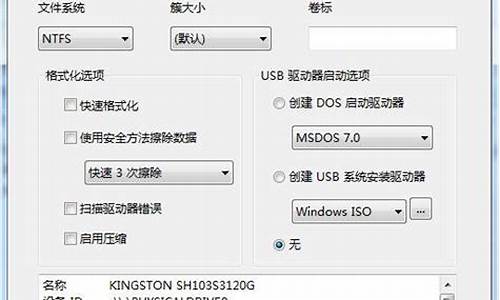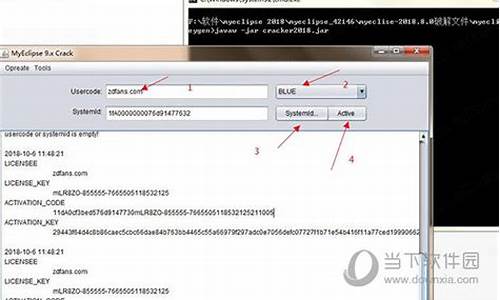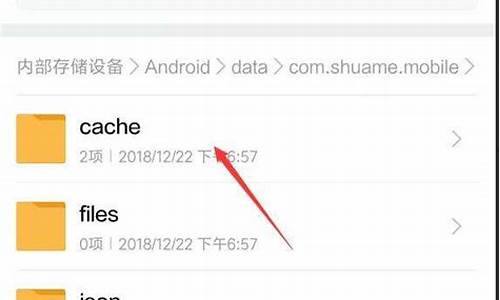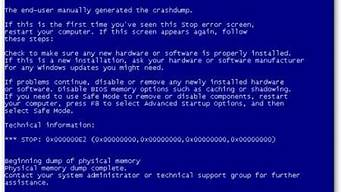1.win7系统怎么让电脑屏幕一直亮着不灭

win7怎么设置不待机方法一:1.首先点击开始菜单选?控制面板? 2.在调整计算机的设置中选择?电源选项? 3.在电源选项中选择左上角的?更改计算机睡眠时间? 4.在是计算机进入睡眠状态中选择?从不?就完成啦! win7怎么设置不待机方法二:1、点击桌面右键,选择个性化; 2、在个性化页面中选择屏幕保护程序; 3、接着在屏幕保护程序设置页面中,选择更改电源设置 4、然后在首选中,选择更改设置;5、最后在?使计算机进入睡眠状态?中选择?从不?,然后选择保存修改就可以了。
win7系统怎么让电脑屏幕一直亮着不灭
win7系统内置有自动待机的功能,只要一段时间没有操作电脑,系统就会自动断开网络,进入待机状态。虽然进入待机状态能节省电量,但是每次进入系统都要等上一段时间恢复,比较麻烦。有什么办法不让win7电脑进入待机状态的?长期保持在运行状态呢?方法有的,接下去一起看看具体操作方法。
具体方法如下:
1、打开控制面板,选择硬件和声音。
2、点击更改节能设置。
3、看首选中,当前选中的是哪个电源,然后对应的更改该设置(我这里选择的平衡,因此点击平衡后面的更改)。
4、在当前页面中,“使计算机进入睡眠状态”改为“从不”即可。
今天为大家分享win7系统不待机状态设置方法,操作之后,电脑一直处于工作状态了。
单击“开始”-“控制面板”;
单击“电源选项”;
左侧单击“更改关闭显示器的时间”;
把“关闭显示器”和“使计算机进入睡眠状态”,都设置为“从不”,并保存修改;
桌面右键,选“个性化”;
单击“屏幕保护程序”;
把屏幕保护程序设置为“无”,并确定;
经过以上设置,电脑屏幕再也不会关闭了。